So bereinigen Sie das System Registry Windows XP
Mit dem Wachstum der Registrierung wird die Betriebsgeschwindigkeit des Betriebssystems erheblich reduziert. Um dies zu vermeiden, empfiehlt es sich, spezielle Tools zur Fehlerbehebung und zum Entfernen von Müll zu verwenden. Sie können Probleme auch durch manuelle Reinigung beseitigen. Was ist die manuelle Reinigung der Registrierung und wie geht das? Lass uns das genauer sehen.
Meistens müssen Sie sich an Drittanbieterprogramme wenden, um Hilfe zu erhalten
Die Windows-Registrierung wird als Hauptdatenbank bezeichnet, in der alles aufgezeichnet wird, was auf dem PC ausgeführt wird. Hast du das Spiel installiert? Informationen dazu werden hier angezeigt. Hast du die Datei aktualisiert? Geh neuer Eintrag. Auf OS-Programme wird mehrmals pro Sekunde zugegriffen, dies geschieht sowohl im Arbeitsprozess als auch bei windows-Start. Stark getrennte und überflutete Registry verlangsamt die Arbeitsprozesse.
Registrierungs-Editor
Jedes Betriebssystem verfügt über ein eigenes Tool zum Anzeigen der Registrierung und zum Korrigieren verschiedener Daten darin. Geben Sie das Wort regedit in das Start - Ausführen - Fenster ein, um es einfach zu verstehen. Es erscheint ein Fenster, in dem Sie mit bestimmten Fähigkeiten etwas verändern und verbessern können.
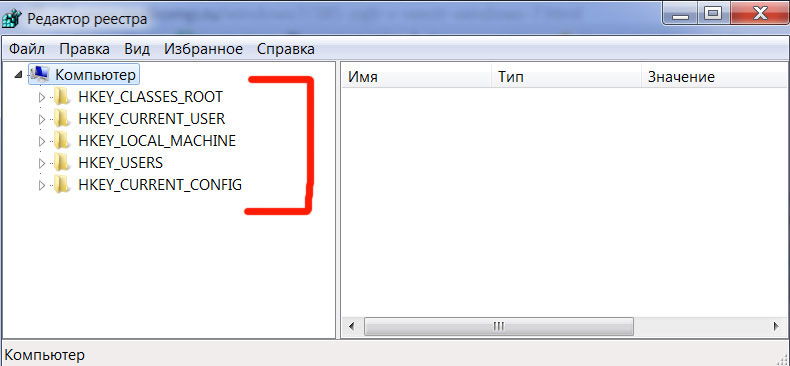
- klicken Sie auf den Menüpunkt "Exportieren" im Datei-Menü;
- klicke auf "Alle" im "Exportbereich" (befindet sich unten links);
- geben Sie den Ordner an, in dem die Kopie gespeichert werden soll.
- benennen Sie die Dateisicherung;
- klicken Sie auf "Speichern".
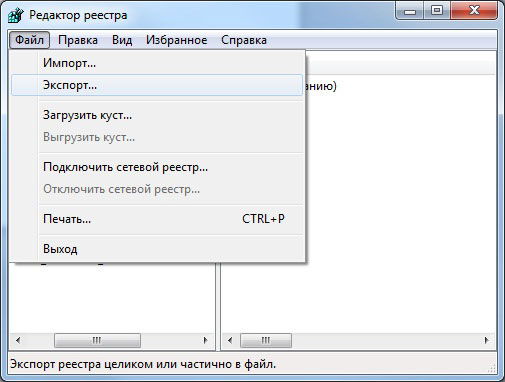
Jetzt können Sie Änderungen vornehmen und im Fehlerfall kann alles mit der zuvor erstellten Kopie wiederhergestellt werden.
Im linken Teil des Editorfensters können Sie die Abschnitte, auf der rechten Seite - separate Datensätze studieren. Um einen interessanten Abschnitt zu öffnen, doppelklicken Sie einfach auf den Ordner.

Diese Methode der Fehlerkorrektur wird als sehr riskant angesehen. Unerfahrene Benutzer brechen normalerweise Dinge, die früher gut funktionierten. Deshalb haben die Programmierer viel mehr „freundlich“ Tools entwickelt, mit denen Sie der Reinigungsvorgang einfacher und sicherer zu machen.
Windows-Reiniger
Vor uns nützliches Dienstprogrammdas hilft, Fehler in Windows loszuwerden. Es wird verwendet, um das Programm, tmp-Dateien zu entfernen, Deponien, Protokolle und so weiter. D. Wenn wir über die Registry, Windows-Cleaner reinigen ungültige Dateierweiterungen, Schriften, falschen DLL, die fehlerhaften Einträge und Dienste, die Art und Weise von Werkzeugen, Fehlerklassen, Dateien sprechen Hilfe. All dies geschieht absolut sicher und ohne Risiko für die weitere Bedienbarkeit von Windows.
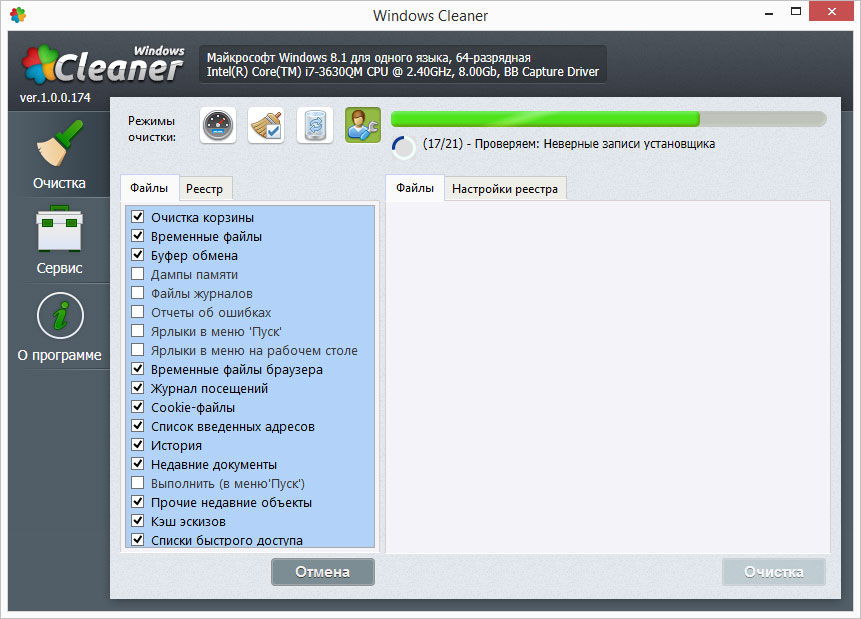
CCleaner
Viele Leute haben von diesem Instrument gehört, es ist wirksam bei der Korrektur von Fehlern windows-Programme und Entfernen von Müll in der Registrierung. Sie können das Programm online finden, es kommt mit einer kostenlosen Lizenz. Die Schnittstelle ist einfach, ein Neuling kann es verstehen.
Um die Bereinigung zu starten, führen Sie das Dienstprogramm aus und wählen Sie Registrierung. Das System beginnt nach dem Klicken auf "Fehlersuche" mit der Überwachung. Sie werden sich wie ein echter Hacker fühlen, schließlich werden nach einem Klick im Programm verschiedene interessante Aktionen durchgeführt. Wenn die Suche abgeschlossen ist, wird das Terminalfenster mit Dateien gefüllt, die "Reparieren" erfordern. Es genügt, "Fix checked" zu wählen und auf Start zu klicken. Im automatischen Modus wird CCleaner die Registrierung aus Müll reparieren, was seine Leistung verletzt.
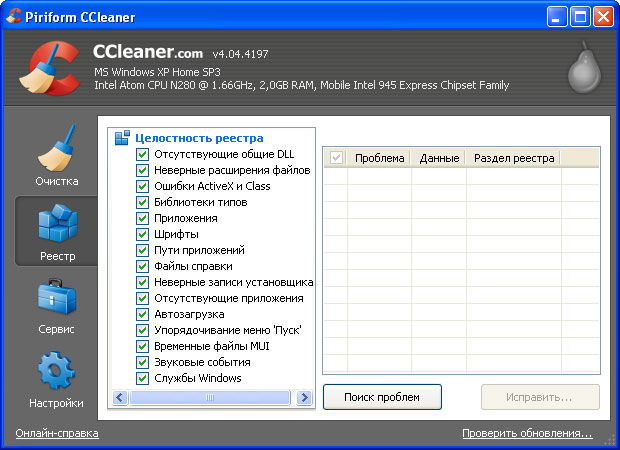
Es ist eine Datenbank, die eine große Anzahl von Einstellungen sowohl für das Betriebssystem selbst als auch für verschiedene auf dem Computer installierte Software speichert.
Das Bereinigen der Windows-Registrierung spielt eine wichtige Rolle bei der Optimierung und Konfiguration von Windows.
Die Registrierung ist in mehrere Teile - Abschnitte unterteilt. HKEY_CURRENT_USER - Dieser Abschnitt enthält Einstellungen für den derzeit aktiven Benutzer, der am System angemeldet ist. Es speichert Benutzerordner, Bildschirmfarben und Bedienfeldeinstellungen. Diese Information ist mit dem Benutzerprofil korreliert. Die Abkürzung HKCU wird manchmal anstelle des vollständigen Abschnittsnamens verwendet. HKEY_LOCAL_MACHINE - Der Abschnitt enthält die Konfigurationsparameter für diesen Computer (für alle Benutzer). Die Abkürzung HKLM wird manchmal anstelle des vollständigen Abschnittsnamen verwendet. HKEY_USERS - Dieser Abschnitt enthält alle aktiven heruntergeladenen Benutzerprofile des Computers. Der Abschnitt HKEY_CURRENT_USER ist ein Unterabschnitt des Abschnitts HKEY_USERS. Die Abkürzung HKU wird manchmal anstelle des vollständigen Namens der Sektion verwendet. HKEY_CLASSES_ROOT - ist ein Unterabschnitt von HKEY_LOCAL_MACHINE \\ Software \\ Classes. Im Grunde enthält es Informationen über registrierte Dateitypen. Die Abkürzung HKCR wird manchmal anstelle des vollständigen Namens der Sektion verwendet. HKEY_CURRENT_CONFIG - Dieser Abschnitt enthält Informationen zum verwendeten Geräteprofil lokaler Computer wenn das System gestartet wird. Dies ist ein Verweis auf HKEY_LOCAL_MACHINE \\ SYSTEM \\ CurrentControlSet \\ Hardware Profiles \\ Current.
Um dies alles zu sehen, gehen Sie zum "Start" Menü, wählen Sie "Ausführen" und schreiben Sie sich ein die Befehlszeile das erschienene Fenster: " regedit ". Dieser Befehl wird gestartet registrierungseditor.
Klicken Sie auf das "Plus" neben den Namen der Abschnitte, deren Inhalt Sie sehen können.
Änderungen in der Registrierung ohne die Notwendigkeit wird dringend abgeraten. Sie können einen wichtigen Parameter des Betriebssystems oder der Software berühren, was zu einer Fehlfunktion oder sogar zum Verlust der Systemleistung führen kann.
Die Arbeit mit der Registrierung läuft hauptsächlich darauf hinaus, sie zu bereinigen. Ich werde die Essenz erklären. Wenn neue Programme auf dem Computer installiert werden, registrieren sie in den meisten Fällen (fast immer) eine Anzahl ihrer Parameter (Schlüssel) in der Registrierung. Wenn der Benutzer das Programm vom Computer löscht, bleiben die Parameter fast vollständig in der Registrierung. Während das Programm ausgeführt wird, werden außerdem Informationen in die Registrierung geschrieben, die nicht immer in der Zukunft verwendet wird. Nach der landläufigen Meinung führt dies im Laufe der Zeit zu einer Verstopfung des Registers und damit zu einer allgemeinen Verschlechterung der Systemleistung.
In Wahrheit glaube ich nicht, dass es ein Problem damit gibt. Die Windows-Registrierung speichert mehrere Zehntausend Schlüssel, und wenn mehrere Dutzend zusätzliche Schlüssel darunter sind, ist ihre Auswirkung auf die Leistung sehr gering. Allerdings möchte jeder Benutzer, dass der Computer nicht zu viel Müll war, und alles, was zumindest die Leistung beeinflusst, wurde getan.
Reinigen der Windows XP-Registrierung kann manuell oder automatisch mit einem Programm zur Bereinigung der Registrierung durchgeführt werden.
Die manuelle Bereinigung der Registrierung wird normalerweise nach dem Entfernen der Software durchgeführt. Um dies zu tun in dem Registrierungs-Editor-Fenster, wählen Sie das Menü „Bearbeiten -\u003e Suchen“ (oder drücken Sie Strg + F). Geben Sie den Namen des Remote-Programms in das Suchfeld ein. Überprüfen Sie die „Flags“ „Schlüsselnamen“, „die Namen der Parameter“ und „Einstellungen“, so dass sie berücksichtigen bei der Suche. Die Option „Suche nach der gesamten Zeichenfolge“ ist besser, nicht zu schließen - in der Windows-Registrierung ist sehr selten den Name der Software gerecht zu werden ist nicht mit einigem String enthalten. Klicken Sie auf "OK". Die Suche nach der angegebenen Zeile beginnt. Wenn findet einen Schlüssel oder Wert mit dem notwendigen Namen sein - wird die Suche beenden und das gefundene Objekt (Schlüssel oder Wert) ausgewählt ist. Klicken Sie auf "Löschen", um es zu löschen. Vor dem Entfernen empfiehlt die Ansicht nicht, ob die gefundenen Zeichenfolge Teil einer andere Zeichenfolge ist (wieder aus der Option „Suche nach der gesamten Zeichenfolge“), ist es nicht zu dem unbekannten Zusammenhang steht. Zum Beispiel haben wir Opera vom Computer gelöscht. Jetzt wollen wir die Registrierung bereinigen, um alle Verweise auf das Remote-Programm zu entfernen. Natürlich wird die Suche nach dem Wort "Opera" durchgeführt. Aber unter anderem werden die Suchergebnisse fallen und diese Zeichenfolge «System.OperationCanceledException». Es hat nicht die geringste Beziehung zum Browser und sollte nicht gelöscht werden. Diese Situation kann vermieden werden, wenn Sie Suchoption „die gesamte Zeichenfolge Suchen“ enthalten, aber wenn wir (naprmer, «C: \\ Programme \\ Opera \\ Opera.exe») nicht alle Instanzen des Auftretens von Wörtern in der Phrase Oper, die wirklich entfernt werden können. Wenn Sie sicher sind, dass der gefundene Parameter oder Abschnitt gelöscht werden soll, drücken Sie "Löschen". Um mit den gleichen Parametern weiterzusuchen, drücken Sie F3. Wir wiederholen die Aktionen, bis wir die Nachricht "Nicht gefunden" sehen. Manchmal, wenn Sie der größten Teil der Programme entfernen, ist weit verbreitet in der Registrierung vorgeschrieben ist, der Prozess der Reinigung kann für eine lange Zeit dauern, und die Zahl links das Programm in dem Registrierungsschlüssel in zig gemessen.
Automatische Reinigung der Windows-Registrierung umfasst ein Programm zum Bereinigen der Registrierung. Im Internet können Sie ihnen eine beträchtliche Menge, aber denken Sie daran finden - das Programm muss professionell geschrieben werden, falsche Aktion in der Registrierung, löschen Sie die gewünschten Parameter-Taste oder Partition kann zu katastrophalen Folgen führen. Verwenden Sie daher Programme, denen Sie vertrauen. Persönlich habe ich lange CCleaner Programm verwendet worden, die auch besplatnoy.Ustanovka eine wenig Zeit in Anspruch nehmen und erfordert keine speziellen Einstellungen. Das Programmfenster ist in zwei Teile geteilt - die linke Seite an ausgewählten Einstellungen für die Fehlerbehebung in der Registrierung und das Betriebssystem, und auf der rechten Seite zeigt die Suchergebnisse. Von der linken Seite des Abschnitts „Registry“, überprüfen alle möglichen Suchoptionen und klicken Sie auf „Suchproblem.“
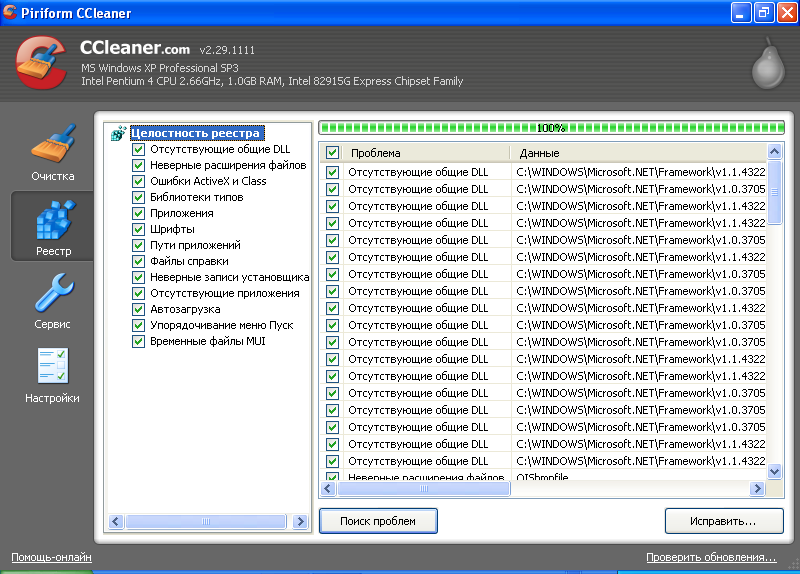
Klicken Sie auf "Reparieren ...". CCleaner wird vorschlagen sicherungskopie in das Verzeichnis der Änderungen eingetragen. Die Kopie enthält die Schlüssel und Parameter, die gelöscht werden sollen. Es ist besser, eine solche Kopie nur für den Fall zu erstellen. Und dann im Fehlerkorrekturfenster, wählen Sie „Korrigieren markiert“ ( „Fix“ -Taste erfordert einen Schritt für Schritt jeden Registrierungsschlüssel fix). Alle Fehler werden korrigiert. Wenn später stellt sich heraus, dass die zusätzlichen Tasten entfernt worden sind, erhalten Sie auf dem Computer die Registrierungsänderungen gespeichert und führen Sie die Datei (es rasshirenie.reg haben). Bestätigung für die zu Änderungen in der Registrierung und alles wird wieder, wie es war, nachdem Ihre positive Antwort ausgegeben. Seit einigen Jahren, in denen ich CCleaner benutzt habe, hatte ich noch nie solche Probleme.
Das Programm erlaubt Ihnen auch temporäre Dateien zu säubern, die durch den Betrieb einzelner Windows-Komponenten und etablierte Programme. Dazu wählen Sie die linke Seite des Fensters „Reinigung“ Abschnitt, die Parameter eingeben und auf „Analyse“. Wenn Sie die gefundenen Dateien nicht benötigen, können Sie sie löschen. Aber denken Sie daran - es gibt keine Backups hier!
So bereinigen Sie die Windows XP-Registrierung
Oft Benutzer von Personalcomputern Windows XP-Betriebssystem ausgeführt werden, mit ziemlich unangenehmen Problemen konfrontiert, die Fehler, die die Systemregistrierung wird. Tatsache ist, dass nach ein paar Monaten oder sogar Jahren Arbeit System, verschiedene Arten von Informationen darin zu akkumulieren beginnt, auf dem der Benutzer nicht einmal suspekt macht.
Verschiedene Programme während ihrer Operation erstellen verschiedene Dateien, Ordner und Verknüpfungen, ändern Sie die Systemeinstellungen, sammeln Sie Informationen über die Aktionen des Benutzers, führen Sie verschiedene Ereignisprotokolle durch und führen Sie ähnliche Operationen durch, die im Wortsinn die Registrierungsstruktur verstopfen und zum Absturz von Windows XP führen. Und was unangenehmer ist, sie füllen Festplatten mit verschiedenen, völlig unnötigen Daten, deren Gesamtgröße schließlich mehrere Gigabyte erreicht.
Das meiste einfache Lösung Dieses Problem ist eine vollständige Neuinstallation betriebssystem, die leider nicht jeder weiß (und das ist nicht immer angemessen). Wie die Praxis gezeigt hat, ist es manchmal besser zu versuchen, seine Arbeit zu stabilisieren. Daher muss der Benutzer selbst entscheiden, was er tun soll - rufen Sie den Assistenten auf, um das System neu zu installieren (was nicht immer billig ist) oder eines der zahlreichen Programme zu verwenden und die Ursache des Hängens und der Fehler des Computers zu beseitigen, was später besprochen wird. Aber fangen wir damit an, etwas über die Registry zu sprechen und warum wir sie säubern müssen.
Das Register und die Folgen seiner Verstopfung
Wie Sie wissen, dient die Registrierung dazu, verschiedene Einstellungen und Parameter zu speichern, sowohl das System selbst als auch die darin installierten Programme. Fast jeder software fügt einige seiner Daten in sie ein und verwendet sie dann für ihre Arbeit. Wenn Sie das Programm in den meisten Fällen deinstallieren, verschwinden die Informationen über sie sowie ihre Einstellungen und Einstellungen aus der Registrierung nicht irgendwo, was zu Verstopfungen führt. Nach mehrfacher Neuinstallation der gleichen Anwendung erstellt es ständig neue Daten darin. Je mehr "Müll" da wird, desto schwieriger ist es für andere Anwendungen, zu ihren Einstellungen zu kommen, was zum Abbremsen des Systems führt. Die Registrierung speichert auch Informationen über die Pfade zu bestimmten Dateien. Wenn ein Antivirenprogramm oder ein Benutzer eine dieser Dateien löscht, bleiben diese zusätzlichen Informationen in der Registrierung erhalten.
Dies ist jedoch nicht der Grund für seine Verstopfung. Verschiedene Viren "graben" sich gerne in den Systemeinstellungen ein, löschen etwas von dort, fügen eigene hinzu, etc.
Das häufigste Ergebnis all dieser Aktionen, sowohl von Programmen als auch von Viren und vom Benutzer, ist:
- Das Laden und Betreiben des Systems wird verlangsamt.
- Von Zeit zu Zeit, vor allem zu Beginn von Windows XP, treten merkwürdige Fehler über nicht existierende Dateipfade auf (zB "file.exe wurde nicht gefunden, die Anwendung konnte nicht gestartet werden").
- Während die Installation von Patches im Spiel, sie „schwören“, dass dieses oder jenes Spiel nicht installiert ist, auch wenn der Benutzer es vor kurzem gespielt hat.
- Einige Programme für ihre Arbeit erfordern, dass Sie zusätzliche Anwendungen auf Ihrem Computer haben (oder dass sie nicht existieren). Auch in diesem Fall gibt es Fehler in der Abwesenheit (oder Gegenwart), obwohl sie installiert sind und zur Zeit perfekt funktionieren (oder vom Benutzer entfernt wurde).
- Und andere Probleme, einschließlich der fehlenden Nachrichtenraum auf einem der lokalen Festplatten (in der Regel «C»).
Um es zu versuchen und zu beheben windows-Betrieb XP, kann helfen, seine Registrierung aufzuräumen. Zum Glück, eine große Anzahl von verschiedene Programme. Eines der beliebtesten, leistungsfähigsten und benutzerfreundlichsten Tools ist das CCleaner-Dienstprogramm. Überlegen Sie Schritt für Schritt, wie Sie damit arbeiten.
Reinigen des Systems und der Registrierung mit CCleaner
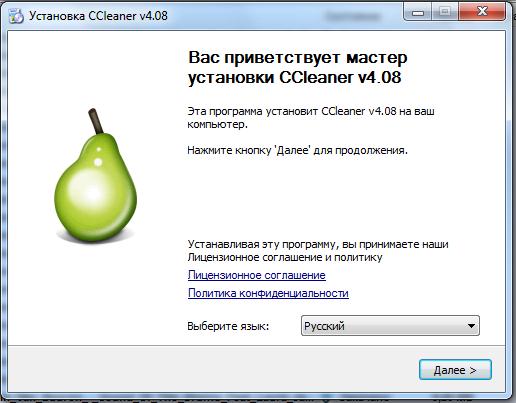
Zuerst müssen wir dieses Dienstprogramm erhalten, indem sie von den offiziellen Quellen oder auf einem faylobmennikov herunterzuladen. Updates werden häufig veröffentlicht, aber hier eines der meisten neueste Versionen Programme - 4.08.
Also, runterladen und ausführen. Wählen Sie auf der ersten Stufe Russisch und klicken Sie auf "Weiter".
Setzen Sie die Häkchen auf die richtigen Elemente. Empfohlene highlight „Erstellen Sie eine Verknüpfung auf dem Desktop“, „Automatisch nach Updates suchen CCleaner» und «Cookie-Datei Scan“. Klicken Sie auf die Schaltfläche "Installieren" und warten Sie auf das Ende des Prozesses. Achtung: Beim Herunterladen von Drittanbieter-Ressourcen wird empfohlen, verschiedene Balken für den Browser usw. zu installieren. Programme - mutig ablehnen.
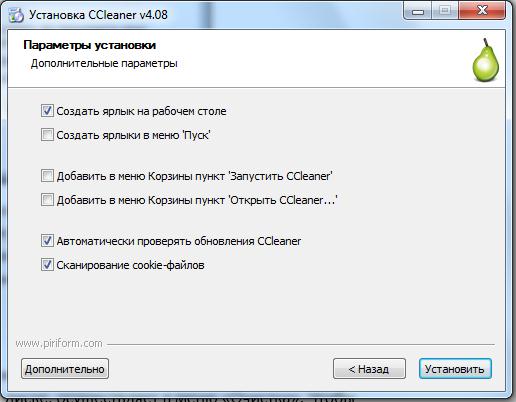
Nachdem Sie CCleaner auf der linken Seite des Fensters ausführen, können Sie eine der gewünschten Menüpunkt auszuwählen. Die Bereinigung von nicht benötigten Dateien, die Speicherplatz belegen, erfolgt im Menü "Bereinigung". Um den Betrieb der Windows XP-Registrierung zu optimieren, müssen Sie in das Menü "Registrierung" gehen.
Zunächst empfehlen wir, den ersten Absatz zu verwenden. Gehen Sie auf die „Reinigung“ auf und sehen die oberen Rand des Fensters zwei Registerkarten - „das Windows“ und „Applications“. Gehen Sie nun vorsichtig in jeden von ihnen und kreuzen Sie die richtigen Punkte an. Seien Sie vorsichtig beim Browser Daten zu löschen: Wenn Sie „Gespeicherte Passwörter“ oder „Form Autofill“ löscht alle gespeicherten Passwörter von Websites (falls vorhanden).
Als nächstes klicken Sie auf den Button „Analyse“ und das Programm wird alle Dateien und ihre Gesamtgröße zeigen, was sie entfernen gefunden und ist in der Lage. Sobald die Suche abgeschlossen ist, können Sie die Taste „Clear“ drücken - beginnen Reinigung (dh Entfernung) von überschüssigen Informationen von der Festplatte.
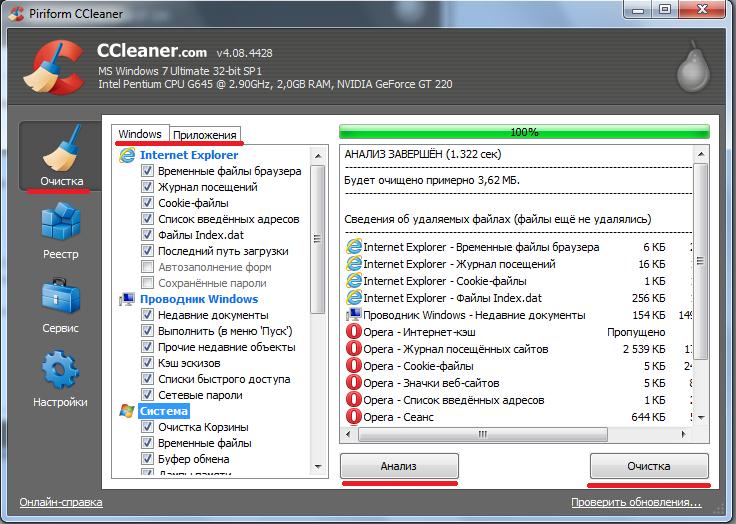
Jetzt müssen Sie die Windows XP-Registrierung löschen, um den Betrieb zu stabilisieren. Um dies zu tun, gehen Sie zu "Registrieren", setzen Sie die Häkchen auf die notwendigen Elemente auf der linken Seite (es wird empfohlen, alle auszuwählen), und klicken Sie dann auf die Schaltfläche "Probleme suchen". 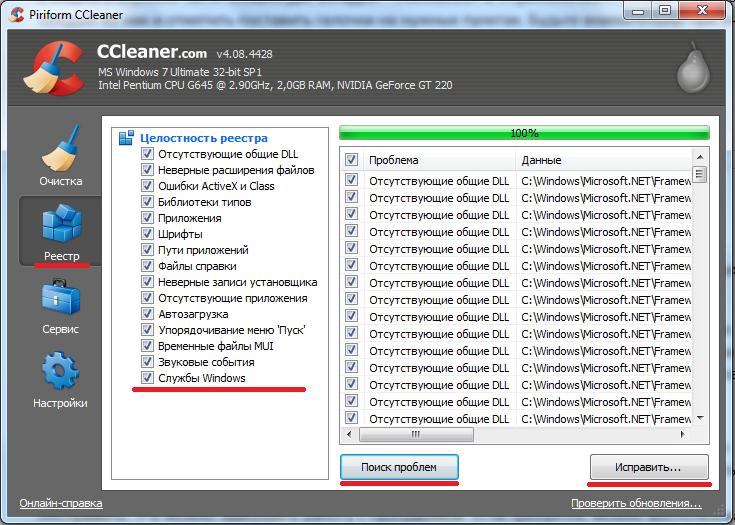
Danach klicken Sie auf die Schaltfläche "Fix it ..." und Sie können das Programm beenden. Bei Bedarf können Sie die zusätzlichen Funktionen des Programms im Menü "Extras" nutzen. Hier können Sie das Programm wie folgt deinstallieren, die Anwendungen anzeigen, die beim Start von Windows XP ausgeführt werden, und sie aus- oder einschalten und so weiter. ![]()
Manuelle Reinigung von Windows XP
Leider können Programme nicht immer alle Probleme beseitigen. Zum Beispiel, wenn Sie ein Antivirus installieren, ist dies erforderlich das Windows-System XP (oder eine andere Version) Es waren keine anderen installiert antivirensoftware. Sehr oft, wenn Sie einen löschen und einen anderen installieren, "schwört" letzterer, dass der Computer bereits ein Antivirenprogramm zu entfernen hat, aber der Benutzer hat es schon lange gelöscht.
In diesem Fall können Sie die Registrierung manuell bereinigen, die mit den normalen Mitteln von Windows XP implementiert werden kann. Und dafür brauchst du:

 Zum Beispiel müssen Sie Kaspersky Anti-Virus installieren, das auf das Vorhandensein des NOD32-Systems "schwört". Um alle Einträge in der Windows XP-Registrierung zu löschen, müssen Sie alle suchen und löschen.
Zum Beispiel müssen Sie Kaspersky Anti-Virus installieren, das auf das Vorhandensein des NOD32-Systems "schwört". Um alle Einträge in der Windows XP-Registrierung zu löschen, müssen Sie alle suchen und löschen.
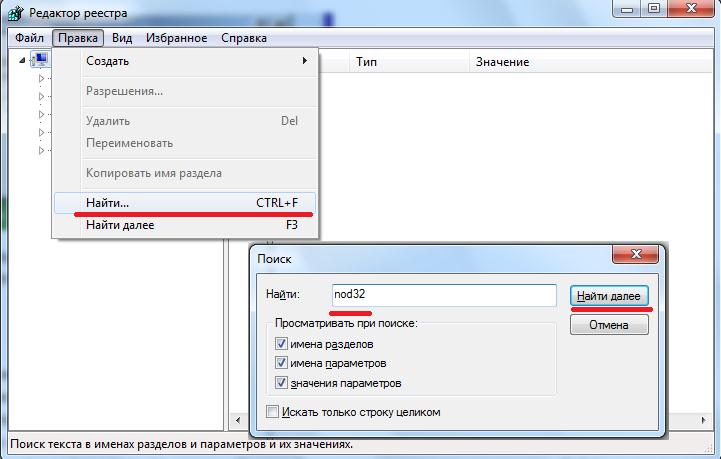
Drücken Sie im linken Teil des Programmfensters "Regedit" einmal auf "Computer" (ganz oben in der Liste). Drücken Sie "STRG + F" oder gehen Sie im Menü "Bearbeiten" zum Programmfenster und wählen Sie "Suchen" aus der Liste. Geben Sie im erscheinenden Fenster die Abfrage "nod32" ein und drücken Sie die Eingabetaste. Wenn das Ergebnis gefunden wird, kann es im rechten Teil des Fensters oder links (wenn es sich um einen ganzen Zweig (Ordner) der Registrierung handelt) hervorgehoben werden. Löschen Sie den gefundenen Parameter mit der Taste "Löschen" und suchen Sie den nächsten Eintrag, indem Sie auf "F3" klicken oder indem Sie im Menü "Bearbeiten" auf "Weitersuchen" klicken. Das tun wir, bis das Programm "Suche in der Registrierung ist abgeschlossen" mitteilt - diese Bereinigung ist abgeschlossen. Es startet den Computer neu und versucht, Kaspersky erneut zu installieren. 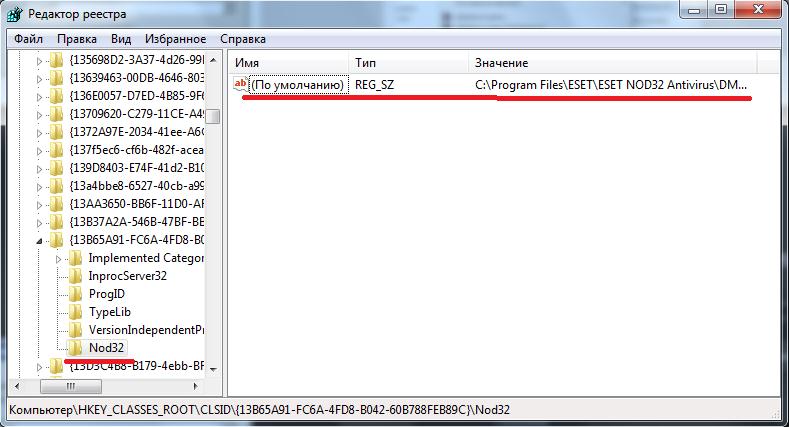
Dieses Verfahren kann beim Entfernen von Informationen aus der Registrierung hilfreich sein, z. B. bei Programmen, Treibern usw.

















